Windows 10을 다시 설치하지 않고 마더보드를 교체하는 방법
때때로 시스템 하드웨어를 업그레이드하고 싶을 것입니다. 업그레이드하는 가장 일반적인 부분은 하드 드라이브를 솔리드 스테이트 드라이브 또는 반짝이는 새 그래픽 처리 장치( GPU )로 바꾸는 것입니다. 그러나 때때로 다른 모든 부품이 통신하는 데 도움이 되는 컴퓨터의 일부인 마더보드를 교체해야 할 수도 있습니다.
메인보드 업그레이드는 어렵지 않습니다. 그러나 Windows 10 을 정품 인증하고 새 마더보드와 원활하게 작동하도록 하는 것은 다른 이야기입니다. Windows 10 을 다시 설치하지 않고 마더보드를 교체하는 방법은 다음과 같습니다 .

Windows 10에서 마더보드를 교체할 수 있습니까?(Can You Replace a Motherboard On Windows 10?)
윈도우 10(Windows 10) 사용 중 마더보드 교체 문제 는 마이크로소프트 라이선스에서 비롯됐다. 또는 주요 업그레이드를 수행하려고 할 때 Windows 10 라이선스가 작동 하는 방식을 오해하는 것 입니다.
세 가지 주요 Windows 10 라이선스 유형이 있습니다.
- OEM: 원래 장비 제조업체(Equipment Manufacturer) 라이선스는 구매한 하드웨어에 사전 설치되어 제공되며 장치의 마더보드에 연결됩니다.
- 소매:(Retail: ) 소매 라이선스를 온라인으로 구매하고 다른 컴퓨터 간에 라이선스를 양도할 수 있습니다.
- 볼륨: (Volume: )Microsoft 는 기업, 대학 또는 정부와 같은 대규모 조직에 대량 라이선스를 발급하고 단일 라이선스 키를 사용하여 수많은 설치를 활성화할 수 있습니다.
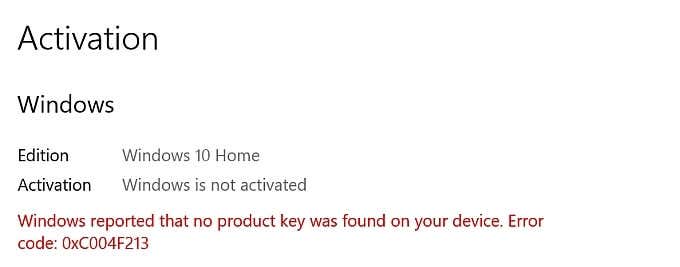
각 Windows 라이선스는 처음 설치된 하드웨어, 특히 마더보드에 연결됩니다. 소매 라이센스만 마더보드 간에 양도할 수 있습니다. OEM 또는 볼륨 라이선스를 사용하여 (OEM)Windows 10 시스템 에서 마더보드를 교체하려고 하면 새로 설치해도 Windows 10 이 활성화되지 않을 가능성이 큽니다 .
그러나 마더보드를 포함한 새 하드웨어에서 활성화되는 Windows 10 OEM 및 볼륨 라이선스 의 몇 가지 예가 있습니다 . 자세한 내용 은 Windows 10 라이선스를 새 컴퓨터로 이전하는( transfer a Windows 10 license to a new computer) 방법을 확인하세요 .
Windows 10 라이선스 유형을 확인하는 방법(How to Check Your Windows 10 License Type)
마더보드를 교체하기 전에 시스템에 설치된 Windows 10 라이센스 유형을 확인하십시오.
시작 메뉴(Start Menu) 검색 표시줄 에 명령 프롬프트(command prompt)(command prompt) 를 입력 하고 Best Match 를 엽니다 . 이제 다음 명령을 입력합니다.
slmgr -dli
Windows 스크립트 호스트(Windows Script Host) 창이 나타날 때까지 잠시 기다리십시오 . 설명(Description) 옆에 Windows 10 라이선스 유형 이 표시 됩니다. 귀하가 보유한 라이선스 유형(소매, OEM 또는 볼륨)이 명확하게 명시되어 있습니다.
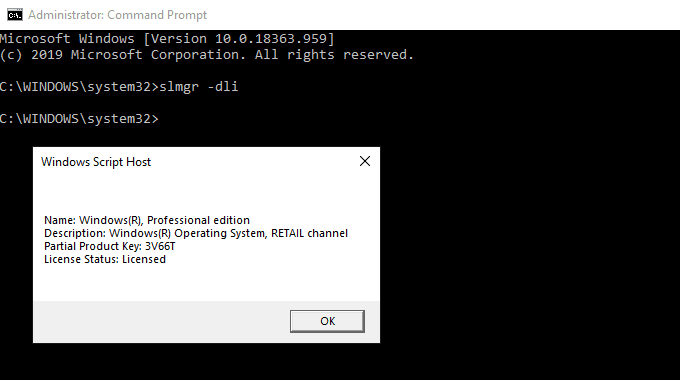
정품 라이선스가 있는 경우 Windows 10 설치를 새 마더보드로 쉽게 전송할 수 있습니다.
Windows 10을 다시 설치하지 않고 마더보드를 교체하는 방법(How To Replace a Motherboard Without Reinstalling Windows 10)
마더보드를 교체할 때 Windows 10 설치와 함께 하드 드라이브 또는 솔리드 스테이트 드라이브를 유지할 수 있습니다. 마더보드를 교체한 후 Windows 10 드라이브를 다시 연결합니다. 모든 것이 잘되면 Windows 10 이 자체적으로 재구성되고 운영 체제를 계속 사용할 수 있습니다.
예상할 수 있듯이 항상 그렇게 작동하는 것은 아닙니다! 대부분의 경우 Windows 10 라이선스 활성화와 관련된 문제가 발생합니다. 새 마더보드를 새로 설치할 필요가 없는지 확인하는 가장 좋은 방법 은 변경하기 전에 Windows 라이선스와 Microsoft 계정을 연결하는 것입니다.(Microsoft)
Windows Key + I 를 누른 다음 업데이트 Updates & Security > Activation 로 이동 합니다. Microsoft 계정(Add a Microsoft account) 추가 에서 계정 추가(Add an account) 를 선택 합니다 . 그런 다음 Microsoft(Microsoft) 계정 에 로그인해야 합니다. 로그인 프로세스를 완료하면 Microsoft에서 Windows 10 라이선스( Microsoft will link your Windows 10 license) 와 Microsoft 계정을 연결합니다.
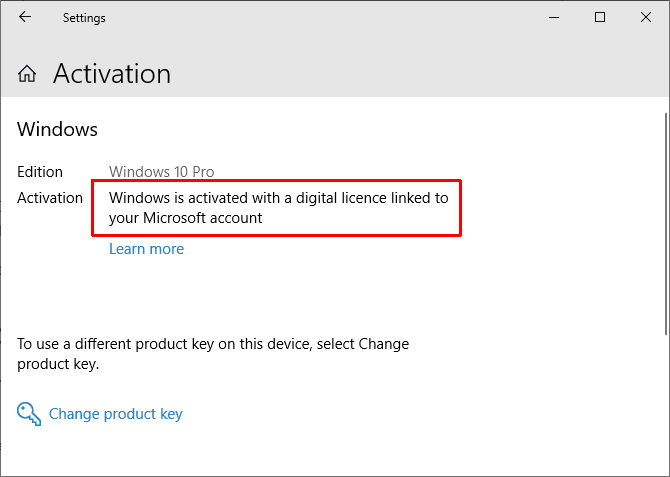
계정을 연결하면 새 마더보드를 설치한 후 제품 코드 등을 어지럽히는 일 없이 Windows 10 에 다시 로그인할 수 있습니다 . 그러나 소매 라이선스만 이러한 방식으로 전송된다는 점에 유의해야 합니다. 즉, OEM(OEM) 또는 볼륨 라이선스도 활성화 하는 많은 예가 있으므로 시도해 볼 가치가 있습니다.
Windows 10 라이선스 문제 해결사(Windows 10 License Troubleshooter)
Windows 10에는 포스트 마더보드 문제를 해결하는 데 사용할 수 있는 라이선스 문제 해결사가 포함되어 있습니다. 문제 해결사는 최근에 새 하드웨어를 설치했음을 감지해야 합니다.
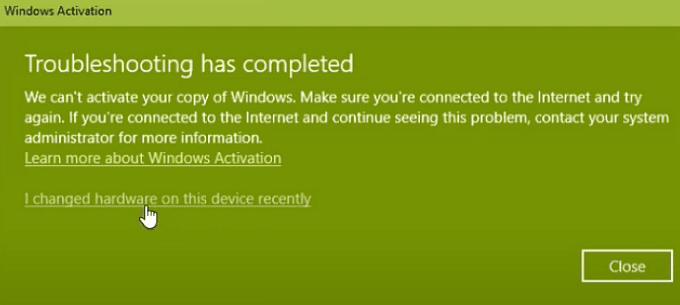
새 마더보드를 설치한 후 Windows Key + I 을 누른 다음 Updates & Security > ActivationWindows가 활성화되지 않았다는(Windows is not activated ) 메시지 를 찾을 수 있습니다 . 메시지가 표시되면 페이지 하단으로 이동하여 문제 해결(Troubleshoot) 을 선택 합니다.

이제 최근에 이 장치에서 하드웨어를 변경했습니다(I changed hardware on this device recently) 를 선택 합니다. 그런 다음 Microsoft 계정에 로그인하고 사용 중인 장치를 식별합니다. Microsoft 정품 인증 프로세스가 시작되고 잠시 후 새 마더보드로 Windows 10 이 정품 인증됩니다.
Windows 7 또는 Windows 8.1 제품 키로 정품 인증(Activate With Windows 7 or Windows 8.1 Product Key)
Windows 10 이 발표 되었을 때 Microsoft 는 기존 Windows 7 및 Windows 8/8.1Windows 10 으로 무료 업그레이드를 받을 수 있음을 확인했습니다 . 업그레이드 프로세스는 이전 Windows 버전의 라이선스를 새 운영 체제의 디지털 라이선스로 변환했습니다.
라이선스와 제품 키의 디지털화로 인해 많은 Windows 사용자는 새 운영 체제에 대한 특정 제품 키 없이 디지털 라이선스가 있다는 정보만 설정(Settings) 패널에 표시됩니다.

새 마더보드를 설치한 후 Windows 10(Windows 10) 이 정품 인증되지 않고 Windows 7 또는 8/8.1 을 통해 Windows 10 으로 업그레이드한 경우 이전 제품 키를 사용하여 새 하드웨어 조합에서 Windows 10 정품 인증을 시도할 수 있습니다 .
Windows Key + I 을 누른 다음 업데이트 Updates & Security > Activation. 제품 키 업데이트에서 제품 키(Update product key) 변경 을(Change product key) 선택 합니다 . Windows 7 또는 Windows 8/8.1 라이선스와 연결된 제품 키를 입력하고 다음(Next) 을 선택 합니다. 이제 Windows 10이 정품 인증되어야 합니다.
이전 제품 키를 찾는 데 어려움을 겪고 계십니까? 다음은 그것을 찾기 위해 확인할 수 있는 몇 가지 장소( a few places you can check to find it) 입니다!
You Don’t Have to Reinstall Windows 10!
전환하기 전에 몇 단계를 수행하면 마더보드를 업그레이드한 후 Windows 10 을 다시 설치할 필요가 없습니다 . 문제는 업그레이드를 완료한 후 Windows 10 과 새 마더보드가 원활하게 작동하도록 하는 것입니다.(Windows 10)
Windows 10 정품 라이선스 소유자는 전혀 문제가 없습니다. 정품 라이선스는 문제 없이 여러 번 설치할 수 있도록 설계된 제품입니다.
Windows 10 OEM 및 볼륨 라이선스 보유자는 (OEM)Windows 를 다시 설치하지 않고 마더보드 업그레이드를 시도할 수 있습니다 . 때때로 작동하지만 항상 작동하지는 않습니다(not all of the time) . Windows 10 출시 를 다시 시도하고 기억하십시오 . Windows 7 또는 Windows 8/8.1에서 Windows 10 으로 업그레이드 하셨습니까(Did) ? 그렇다면 이전 운영 체제의 제품 키를 사용해 보아야 합니다.
Windows 10 을 새로 설치 하려는 경우 Windows 10 설치 USB 스틱을 만드는 방법을(how to create a Windows 10 installation USB stick) 확인하세요 .
Related posts
Windows 10에서 Feature Updates의 Safeguards를 비활성화하는 방법
Windows 10에서 Network Sniffer Tool PktMon.exe을 사용하는 방법
Hide Toolbars option Windows 10에서 Taskbar Context Menu에서
PIP를 사용하여 NumPy을 설치하는 방법 Windows 10에서
Windows 10 컴퓨터 용 MyLauncher로 파일을 쉽게 실행하십시오
Windows 10 컴퓨터에서 .aspx 파일을 여는 방법
Xbox Live에 연결할 수 없습니다. Fix Xbox Live Networking issue Windows 10
Windows 10의 인 에이블먼트 패키지는 무엇입니까?
Microsoft Remote Desktop Assistant Windows 10
긴 Path Fixer tool는 Windows 10에서 Path Too 긴 오류를 수정합니다
Install Realtek HD Audio Driver Failure, Error OxC0000374 Windows 10
Windows 10 Windows Store에서 사용할 수있는 Windows 10의 상위 3 Reddit apps
Windows 10 PC에서 Video을 뒤집는 방법
Best 무료 Mountain Sports Windows 10 PC 게임
Windows 10에서 System Performance & Resources를 모니터링하는 무료 소프트웨어
Windows 10 Hello Face Authentication에서 Enhanced Anti-Spoofing 사용
PicsArt는 Custom Stickers & Exclusive Windows 10에서 3D Editing을 제공합니다
Convert EPUB MOBI - Windows 10 용 무료 컨버터 도구
듀얼 Monitor Tools Windows 10의 경우 여러 모니터를 관리 할 수 있습니다
Event ID 158 오류 - Windows 10에서 동일한 디스크 GUIDs assignment
